标签:mic ike 体验 -- mysql style 更改密码 收集 server
首先在D盘mysql目录下的bin中打开mysql
D:\mysql\mysql-8.0.20-winx64\bin>net start mysql
然后输入密码进入数据库
D:\mysql\mysql-8.0.20-winx64\bin>mysql -u root -p
还记得吧,我们之前已经更改密码为123了

先看看我们这个账号下面有没有数据库
查看该账号权限范围内的数据库
mysql> show databases;
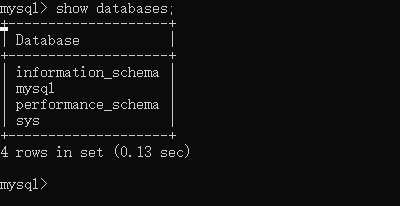
既然不是我创建的,那他们肯定是系统自带的
information_schema:主要存储了系统中的一些数据库对象信息,比如用户表信息、列信息、权限信息、字符集信息和分区信息等。
mysql:MySQL 的核心数据库,类似于 SQL Server 中的 master 表,主要负责存储数据库用户、用户访问权限等 MySQL 自己需要使用的控制和管理信息。常用的比如在 mysql 数据库的 user 表中修改 root 用户密码。
performance_schema:主要用于收集数据库服务器性能参数。
sys:MySQL 5.7 安装完成后会多一个 sys 数据库。sys 数据库主要提供了一些视图,数据都来自于 performation_schema,主要是让开发者和使用者更方便地查看性能问题。
接下来创建一个我们自己的数据库
mysql> CREATE DATABASE test;

这就表示创建成功了
用刚才的命令查看一下数据库
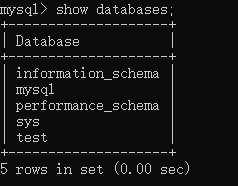
欸,果然多了一个。
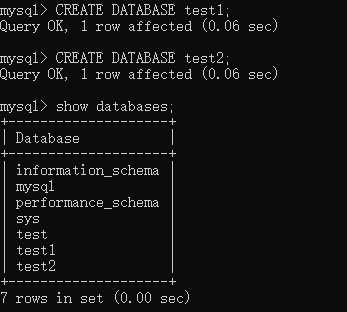
再创建2个数据库
现在我有3个数据库了 分别是 test dbname1 dbname2
接下来用一下LIKE命令(类似于linux的find %是通配符)
mysql> SHOW DATABASES LIKE ‘test‘;#查找名为test的数据库 +-----------------+ | Database (test) | +-----------------+ | test | +-----------------+ 1 row in set (0.02 sec) mysql> SHOW DATABASES LIKE ‘%test%‘;#查找名字中包含test的数据库 +-------------------+ | Database (%test%) | +-------------------+ | test | | test1 | | test2 | +-------------------+ 3 rows in set (0.00 sec) mysql> SHOW DATABASES LIKE ‘test%‘;#查找以test开头的数据库 +------------------+ | Database (test%) | +------------------+ | test | | test1 | | test2 | +------------------+ 3 rows in set (0.00 sec) mysql> SHOW DATABASES LIKE ‘%2‘;#查找以2结尾的数据库 +---------------+ | Database (%2) | +---------------+ | test2 | +---------------+ 1 row in set (0.00 sec)
# 就是数据库中的注释 等同于c语言的 //
如果要多行注释 可以用/* */
刚才我们创建数据库的时候用的 CREATE DATABASE <数据库名>
还可以加更多参数
CREATE DATABASE [IF NOT EXISTS] <数据库名> [[DEFAULT] CHARACTER SET <字符集名>] [[DEFAULT] COLLATE <校对规则名>];
试用一下

IF NOT EXISTS 表示没有存在这个数据库时才创建数据库
可以通过
SHOW CHARSET;
和
SHOW COLLATION;
来查看所有的字符集和校对规则

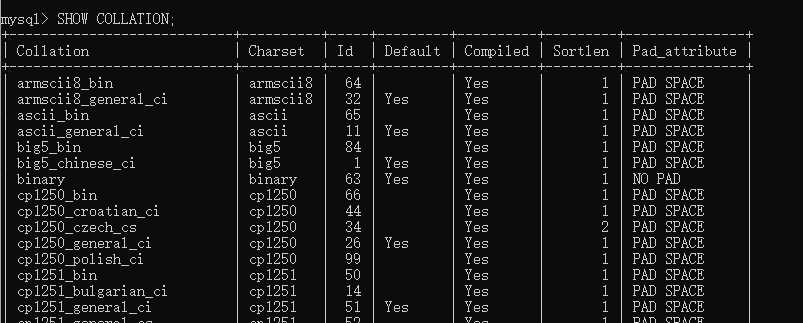
可以通过下面语句 查看刚才建立的数据库的字符集合校验规则
mysql> SHOW CREATE DATABASE test3;

修改数据库属性
ALTER DATABASE [数据库名] { [ DEFAULT ] CHARACTER SET <字符集名> | [ DEFAULT ] COLLATE <校对规则名>}
其他的和上面那个命令都一样,把create改成了alter
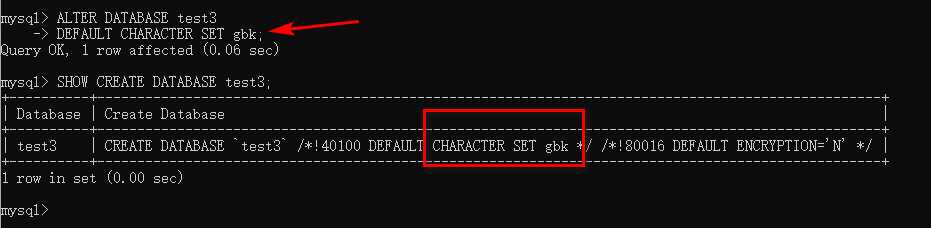
可以看得出来已经成功修改。
删除数据库
DROP DATABASE [ IF EXISTS ] <数据库名>
切换(跳转)数据库
USE <数据库名>
标签:mic ike 体验 -- mysql style 更改密码 收集 server
原文地址:https://www.cnblogs.com/qifeng1024/p/13092366.html